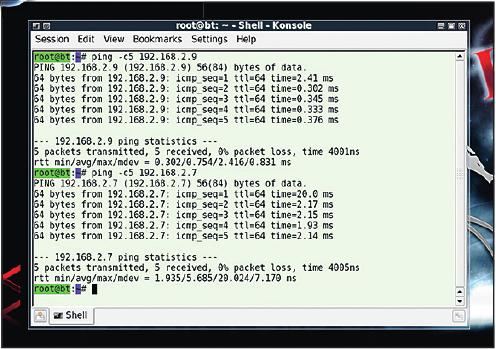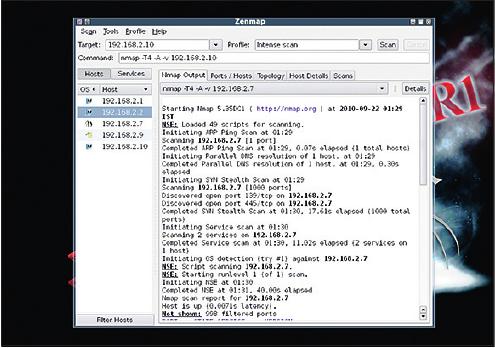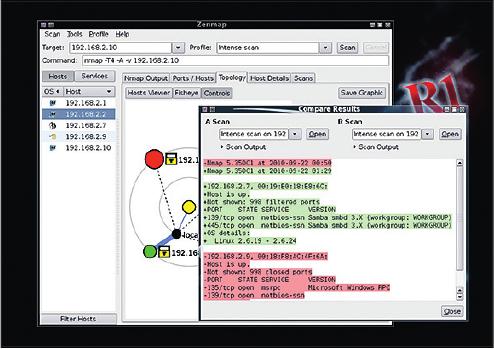- Backtrack только для linux
- Установка BackTrack на флешку
- BackTrack: варианты и обзор дистрибутива
- Взламываем Wi-Fi на BackTrack 5 с USB Flash
- LXF138:BackTrack
- Материал из Linuxformat.
- Содержание
- BackTrack: Взлом для проверки
- Общий осмотр
- Пожалуйста, подробнее
- Обнаружение вторжений
- Сканирование сети
- А беспроводная сеть безопасна?
- Повышение привилегий
- Анализ web-серверов
- Проверка на проникновение
- Подстройка BackTrack
- Шаг за шагом: Сравнение сканирований в Zenmap
Backtrack только для linux
Этой записью я открываю цикл статей посвящённый инструменту пентестера -Linux дистрибутиву BackTrack 5. Я намеренно не использую слово Хакер, так как не все его толкуют правильно. В своих статьях я не буду учить вас взламывать чужие аккаунты и сети, напротив мы с вами будем учиться находить уязвимости для их закрытия и предотвращения вторжений.
ВНИМАНИЕ, BACKTRACK устарел, вместо него теперь развивается KALI LINUX. Вы можете прочитать мой обзор Kali Linux или посмотреть как Kali Linux устанавливается на флешку.
Я уже знакомил вас с этим дистрибутивом в статье “Back Track 4 – инструмент хакера”, но та информация достаточно сильно устарела и я начну с начала. BackTrack – это операционная система с установленным программным обеспечением, основная задача которого позволить вам производить атаки на сети, подбирать пароли, “слушать” трафик и всякими другими способами проверять компьютерные системы на уязвимости.
О том, что такое linux и зачем он нужен уже было написано ранее. Убедительно прошу ознакомиться с этой записью перед началом использования Backtrack linux.
Начнём мы с главного: установки Backtrack на флешку. Это проще и удобнее, чем работать с DVD диска. Основной плюс при создании live флешки в том, что све изменения сохраняются, а файлы остаются на своих местах при перезагрузке компьютера. Устанавливать BackTrack на компьютер в качестве основной системы я не вижу смысла, дистрибутив это очень узкой специализации и для других задач подходит плохо.
Установка BackTrack на флешку
Процесс это достаточно простой. Нам нужно скачать 2 вещи: UNetbootin и образ Backtrack linux. После того как вы это сделаете, запускаете UNetbootin и указываете ей диск на который нужно установить образ и сам образ. Я выбрал версию Backtrack для х86 и с KDE в качестве среды рабочего стола.
Флешка предварительно должна быть отформатирована в файловую систему FAT32. На этом этапе не забудьте указать размер файла в котором будут находиться все сделанные вами изменения.
После нажатия кнопки “ОК” останется только подождать и перезагрузить компьютер. Если всё сделали правильно – Live USB готова к использованию.
Я так понимаю, мальчики вы не маленькие и выставить в BIOS приоритет загрузки сможете самостоятельно. После запуска компьютера с нашей флешки вы увидите консоль в которую можно вводить команды. Для того, чтобы загрузить графическую систему с удобными меню и привычными окнами достаточно дать команду startx и немножко подождать (время загрузки сильно зависит от скорости флешки).
Источник
BackTrack: варианты и обзор дистрибутива
В разделе загрузок сайта проекта (www.backtrack-linux.org/downloads) можно выбрать нужную версию дистрибутива. BackTrack — это LiveCD с возможностью установки на жесткий диск в качестве постоянной системы.
Последняя стабильная версия дистрибутива на момент написания — это 5 R1 (сборка пятой версии с единственным значимым обновлением компонентов), которая может явиться своему пользователю в двух вариациях: с графическими средами GNOME и KDE.
Кроме того, имеются 32-битные и 64-битные сборки, а версию с GNOME можно скачать и для архитектуры ARM.
Для тех, кто хочет попробовать BackTrack на виртуальной машине, предусмотрен образ для VMWare.
Отдельно отмечу, что после выхода очередного релиза BackTrack поддержка предыдущей версии прекращается. Об этом стоит помнить тем, кто привык к одновременной поддержке нескольких релизов дистрибутива, вышедших в разное время.
Кроме того, есть сайт www.backtrack-linux.com, предоставляющий возможность собрать образ BackTrack под свои нужды, используя при этом программное обеспечение, отсутствующее в обычной сборке. Там же предоставляется поддержка для компаний (установка, развёртывание и обслуживание BackTrack). Эти услуги являются платными в отличие от обычных сборок дистрибутива.
Что же представляет собой BackTrack версии 5? Сразу оговорюсь, что для описания дистрибутива я выбрал с GNOME. Итак, выбрав в меню загрузчика (см. рис. выше) нужный вариант (помимо обычного режима предлагается, например, запустить систему с отключенной поддержкой сети или без проприетарных драйверов), перед нами предстанет загрузочная картинка со стилизованным изображением дракона, которая пусть и красива, но не содержит полезную информацию о текущем прогрессе загрузки.
В отличие от Ubuntu в системе автоматически не загружается рабочий стол — для начала работы вам предлагается текстовая консоль, откуда можно залогиниться и уже затем запустить графическую среду командой startx.
Здесь нас встречает обычный GNOME версии 2.30.2, с фирменным фоном рабочего стола и иконкой для запуска установщика дистрибутива.
Программное обеспечение в составе дистрибутива весьма специфично. Игр в меню мы не увидим, а из офисных приложений есть только программа ведения заметок KeepNote 0.7.1 и стандартный для GNOME словарь. В разделе графики расположился легковесный просмотрщик PDF-файлов Xpdf.
Меня удивилось в столь серьезном дистрибутиве наличие панели для запуска программ Wbar. Не менее удивительно и следующее: если запустить этот launcher, на нем можно увидеть ярлыки для запуска программ, отсутствующих в дистрибутиве (OpenOffice.org, GIMP и других программ).
Вопрос, зачем это нужно, предпочитаю оставить открытым. Но лучше вернусь к имеющимся приложениям: среди них выделю веб-браузер Firefox 5.0.1 (с предустановленным блокировщиком скриптов NoScript), сетевой менеджер Wicd 1.7.0, утилиту для запуска Windows-приложений Wine 1.2.2.
Источник
Взламываем Wi-Fi на BackTrack 5 с USB Flash
Тема взлома Wi-Fi уже довольно много обсуждалась на этом сайте, это:
Я тоже внесу свою лепту в это дело. Чтобы хоть как-то выделиться, я решил сделать это с BackTrack 5, установленного на USB Flash.
Для начала скачиваем BackTrack 5 с оф.сайта http://www.backtrack-linux.org/downloads/
Выбираем Release — BackTrack 5, Window Manager на свой вкус, Architecture — 32 или 64 бита, или для arm. Image Type — ISO, Download Type — прямая ссылка или торрент. Образ весит около 2 GB.
После закачки образа, устанавливаем на флешку как описано пользователем Pantheon — Ubuntu с USB? Установка Ubuntu с флешки. Все также.
Только советую не забыть оставить пространство для хранения файлов. В UNetbootin это называется «Space used to preserve files across reboots». Чем больше флешка — тем больше можно поставить. Я ставил на 4 Гиговую и оставил всего 256 Мб для своих данных. Маловато, хотя самое важное оставить хватает.
После установки система на USB Flash, при включении комьютера ставим грузиться с USB.
Выбираем первый вариант — BackTrack Text — Default Boot Text Mode.
С первого взгляда он может напугать новичков «А где графическая оболочка?? «. Но ничего страшного, при включении просто вводим команду:
И увидим свой любимый графический менеджер. Я увидел Gnome 🙂
Во взломе WPA нас интересует пакет авторизации, вот его мы и будет ловит с помощью пакета aircrack-ng.
Открываем консоль и вводим:
Если wlan1 нету, то он подскажется как назван интерфейс и вводим его, например wlan0.
Если все в порядке, пишем:
Тут также можно выбрать новый интерфейс, который создал airmon-ng — это может быть mon0, ath0 или другие. Честно говоря не очень разобрался зачем второй.
Видим вот такую картину:
Есть сеть 2day, с шифрованием WPA-PSK и одним подключенным клиентом.
- BSSID — 00:26:5A:71:B6:CC
- Client — 5C:57:C8:6B:B4:DA
Указываем, чтобы airodump-ng анализировал только нужную нам сетку:
airodump-ng -c 1 —bssid 00:26:5A:71:B6:CC -w 2day wlan1
Хотя, как я вскоре понял, это не обязательно. Он может перехватить нужную информацию и в общем потоке, но не будем отходить от традиций.
Пакет авторизации мы можем поймать только при переподключении клиента, но лучше этот процесс ускорить.
Открываем еще окно терминала и пытаемся отключить его от точки доступа:
aireplay-ng -0 10 -a 00:26:5A:71:B6:CC -c 5C:57:C8:6B:B4:DA wlan1
-0 10 означает количество попыток. Может хватить и одной 😉
И видим долгожданную надпись «WPA Handshake» в правом верхнем углу:
Все! Файлы с нужной информацией у нас в руках.
Осталось вытащить из них пароль. На что могут уйди годы. Ну не будем пессимистами и попробуем для начала пройтись по словарю (который желательно предварительно скачать, чем больше тем лучше).
aircrack-ng -w /root/passwords.lst -b 00:26:5A:71:B6:CC 2day*.cap
Как вы поняли, указываем путь до него, MAC точки доступа и все файлы с нашим названием.
А вот это уже самая долгожданная картинка! Ключ найден из словаря:
На самом деле в словаре такого слова могло и не оказаться, если бы я сам его туда не добавил. Ну мы же делаем это все в образовательных целях.
А на практике мне бы пришлось задействовать John The Ripper или просто John , если не так официально.
Представим, что он у нас установлен:
john —incremental:all —stdout | aircrack-ng -b 00:26:5A:71:B6:CC -w — /root/2day*.cap
Перенаправляем вывод все возможных вариантов символов из john в aircrack-ng. Конечно, для начала стоит попробовать упрощенный перебор, потом отдельно цифры. Но для этого уже курим мануалы John!
Всем удачной рыбалки ) Придумывайте сложные пароли, соседи не дремлют!
Источник
LXF138:BackTrack
Материал из Linuxformat.
BackTrack Проверка на проникновение удержит безопасность системы на высоте
СодержаниеBackTrack: Взлом для проверкиВздумав применить псевдонауку «обратная психология» к компьютерно-техническому анализу, вы набредёте на проверку проникновением – намеренную попытку взломать машину или сеть для поиска брешей в системе безопасности. Злоумышленники располагают богатым инструментарием для вынюхивания, выслеживания, взлома и прочих способов проникновения в чужие машины. Причём зачастую пользователь и не подозревает, что безопасность под угрозой! BackTrack Linux, оснащённый сотнями полезных инструментов, позволяет находить и заделывать потенциальные бреши в системе безопасности. Полученный совмещением двух популярных средств проверки на проникновение, BackTrack Linux стал де-факто главным инструментарием такого рода для специалистов по безопасности и системных администраторов. Помимо обширной коллекции инструментов для вторжения, BackTrack Linux располагает средствами обнаружения последних. Дистрибутив основан на Ubuntu и работает под KDE. Коллекция BackTrack группируется по нескольким категориям: компьютерно-техническая экспертиза, средства взлома, анализ web-приложений, атаки грубой силой и подменой (спуфинг). Общий осмотр
Эффективность BackTrack повышается за счёт работы в режиме Live: все функции доступны даже без установки. Если вы всё-таки решитесь установить дистрибутив, достаточно запустить простой сценарий инсталляции – всё будет выполнено мгновенно. Версия BackTrack 4 удачно переключилась на Ubuntu как на базовый дистрибутив. Теперь, помимо собственного арсенала средств безопасности, BackTrack обзавёлся репозиторием модифицированных пакетов Ubuntu. Загружаясь с LiveCD, вы входите в оболочку от имени root. Наберите команду startx для запуска KDE. Интерфейс – привычный для KDE: все прибамбасы BackTrack аккуратно упрятаны в меню K Menu > BackTrack.Текущая версия, BackTrack 4 R1, являет собой гигантское собрание ПО объёмом свыше 1 ГБ – неслыханные размеры для Live CD. При этом в нём отсутствуют многие приложения, стандартные даже для 700‑мегабайтных дисков. Но ведь пакет, предназначенный для тестов на проникновение, нельзя считать полно-ценной заменой обычному настольному дистрибутиву. Если вы захотите сделать BackTrack своей рабочей системой, придётся потратить немало времени и сил на установку самых обычных приложений. Правда, наличие репозитория изрядно облегчает выполнение этой задачи. При желании установить BackTrack на жёсткий диск, запустите сценарий install.sh (щелкнув по значку на рабочем столе), и графический мастер проведёт вас через процесс установки за семь шагов. Когда дело дойдёт до разбивки диска, по умолчанию используется всё обнаруженное свободное пространство. Поэтому выберите ручной вариант разбивки, чтобы самостоятельно определить корневой раздел и область подкачки. При установке BackTrack занимает на диске примерно 6 ГБ и, подобно Ubuntu, не предоставляет выбора пакетов для установки. Стандартная учётная запись – root с паролем toor. После входа в систему скомандуйте и измените пароль. Затем наберите startx для запуска KDE. Работа с сетью в BackTrack по умолчанию деактивирована. Запустите Konsole через значок в панели задач и наберите команду /etc/init.d/networking start для ручного запуска. Если предпочитаете графический режим, выберите команду K Menu > Internet и используйте Wicd Network Manager для подключения к существующей сети. Чтобы вы не рылись в многочисленных сложных меню, почти все необходимые службы собраны в разделе K Menu > Services. Хотите настроить демон SSH или запустить VNC-сервер? Вот они, стоит только лишь открыть меню K Menu > Services. Пожалуйста, подробнееПервая категория инструментов в меню BackTrack – конечно же, Information Gathering [Сбор сведений]. Это средство почти для всего, от махинаций со службой DNS до извлечения метаинформации из публичных документов, сбора адресов электронной почты и многого другого. Категории меню BackTrack распадаются на массу подчинённых категорий. Первая категория для любого уровня называется All [Все]: под ней приводится перечень всех доступных здесь инструментов. BackTrack рассчитан на профессионалов в области безопасности, и предполагается, что пользователь знаком с функциями инструментов или умеет разыскивать такие сведения самостоятельно. Отсюда и скудость документации; если сомневаетесь, обратитесь к Google. Все инструменты аккуратно разложены в каталоги внутри каталога /pentest. При выборе инструмента в перечне BackTrack откроет окно терминала с кратким описанием приложения и синтаксиса для работы в нём. Это стандартное поведение для многих приложений командной строки, включённых в комплект BackTrack: выбор инструмента в списке приводит к открытию окна терминала с выводом справочной информации. Приложения, собранные в меню BackTrack > Information Gathering > Searchengine, служат для опроса поисковых машин с целью сбора необходимых вам сведений. Например, TheHarvester быстро запросит перечень адресов электронной почты с заданного домена в указанной вами поисковой машине. Обнаружение вторжений
Обнаружение вторжений – общее название процесса, позволяющего выявить несанкционированное вмешательство в работу компьютера. Этот процесс связан с проверкой файлов журналов и сетевого трафика на признаки вторжения. Для этого существует немало средств, но мы сосредоточимся на сетевых системах обнаружения вторжений (NIDS) и системах обнаружения вторжений на хосте (HIDS). Инструменты NIDS служат для перехвата сетевого трафика и изучения отдельных его пакетов на предмет злонамеренной активности, а средства HIDS изучают локальные приложения и ресурсы, к которым эти приложения обращаются. Один из многих инструментов BackTrack, Snort, является инструментом NIDS – а по совместительству системой предотвращения сетевых вторжений (NIPS). Приложение можно сконфигурировать как сниффер – для чтения сетевых пакетов и отображения их на экране – или как регистратор пакетов; тогда все пакеты записываются на диск для дальнейшего анализа. Однако это средство давно и успешно используется как система обнаружения вторжений путём наблюдения за сетевым трафиком и его анализа на основе заданных пользователем правил. В комплекте BackTrack имеется и web-интерфейс Base для Snort. Чтобы настроить Base и Snort, последовательно выберите K Menu > Services > Snort > Setup и активируйте Snort. В открывшемся окне Konsole вам предложат ввести пароль суперпользователя MySQL. Следуйте инструкциям, и вы вскоре попадёте в приятный интерфейс в web-браузере. Чтобы собрать достаточно сетевых данных, Snort должен работать довольно долго. Если вам не хватает терпения, попробуйте Wireshark. Это приложение идентифицирует все сетевые карты и собирает все данные, передаваемые по сети. Главный недостаток Wireshark в том, что анализировать все собранные сведения придётся самостоятельно. Сканирование сетиПросто так остановить BackTrack из KDE невозможно. Чтобы выключить машину, придётся выйти из системы и набрать в оболочке команду shutdown -P now Это вторая категория инструментов в меню BackTrack. Здесь найдётся множество сканеров портов и средств для идентификации ОС и сетевых служб по «отпечаткам пальцев». Сканеры портов собирают сведения о портах для любого протокола, будь то TCP или UDP. Варианты состояния – «открыт», «закрыт» и «блокирован». Открытые порты угрожают безопасности, поскольку через них можно проникнуть в операционную систему или приложения. С помощью таких инструментов, как Nmap и Angry IP Scanner, легко определить состояние портов и принять должные контрмеры. В состав BackTrack включена также Zenmap, графическая оболочка для Nmap (бесспорно, самого популярного сканера портов для Linux). Злоумышленники, пытающиеся проникнуть на чужие машины, в первую очередь должны выяснить тип операционной системы (найти точку проникновения для полного успеха отнюдь не достаточно). Определить ОС помогают такие средства, как p0f, Nmap и xprobe2. А беспроводная сеть безопасна?Технология Wired Equivalent Privacy (WEP), хотя и порядком устарела, до сих пор широко используется для обеспечения безопасности многих беспроводных точек доступа. В запасе у BackTrack найдутся любые средства для взлома шифра WEP на точке доступа и входа в сеть за какие-то минуты. Документации по этому процессу в Интернете немало – ваш любимый технический сайт или блоге наверняка хоть раз да поднимал этот вопрос. Пакета Aircrack-ng вполне достаточно для взлома шифрования WEP на точке доступа, как, впрочем, и шифрования WPA. На сайте проекта подробно описаны все инструменты из этого пакета, а также методика их использования для взлома шифра. Кроме того, в BackTrack немало приложений для работы с устройствами Bluetooth. Программа Btscanner способна извлекать информацию из Bluetooth-устройства без установления взаимосвязи с ним. Bluesnarfer загружает телефонную книгу из взломанного телефона, а Btcrack служит для применения взлома ключа методом грубой силы. Средства работы с Bluetooth и другими беспроводными устройствами сгруппированы в особом подменю BackTrack > Radio Network Analysis. Повышение привилегийБольшинство программ командной строки использует собственные цветовые схемы. Чтобы прочесть текст, понадобится соответственно корректировать параметры отображения в терминале. Работая в BackTrack, вы обнаружите, что функции многих приложений дублируются. Пользуйтесь этим – результаты, полученные с помощью нескольких программ, более достоверны. Название говорит само за себя: так называют любое действие по получению привилегий, превышающих исходный уровень. В случае с BackTrack это относится к группе инструментов, которые могут быть применены во зло. Эти средства позволяют ломать пароли, подключаться к сеансам SSH и даже отслеживать нажатия клавиш на чужой машине. Данная категория делится на группы программ для взлома паролей, сниффинга и спуфинга. Можно проводить сетевые и локальные атаки для взлома паролей: имеются приложения на все случаи жизни. Есть даже средства, специализирующиеся на работе с определёнными службами. Например, инструмент Lodowep предназначен для анализа сложности паролей в web-серверах Lotus Domino. Большинство системных администраторов использует снифферы для сканирования различных протоколов в своих сетях. BackTrack располагает такими проверенными инструментами, как Ethereal и dsniff, а также снифферами специального назначения. Поскольку такие программы обладают широким набором функций, некоторые из них можно встретить не в одной категории. Это относится и к большинству других подобных инструментов. С помощью dsniff можно вести атаки sshmitm и webmitm [«man in the middle» – посредник] на трафик SSH и HTTPS в сети, пытаясь перехватить пароли или подключиться к интерактивным сеансам. Структура программ такова, что sshmitm поддерживает только версию 1 протокола SSH. Webmitm использует библиотеку OpenSSL для генерации сертификатов и умеет перехватывать защищенные SSL реквизиты входа в web-интерфейсы электронной почты и данные, введенные в web-формы. Анализ web-серверов
Web-приложения и их базы данных нередко становятся мишенью для атак. Поэтому BackTrack оснащён различными инструментами для аудита и проверки web-серверов и баз данных на проникновение. Для получения полезных сведений о web-серверах и доменах можно использовать HTTPrint, программу для снятия «отпечатков пальцев». С его помощью можно установить версию ПО, работающего на сервере приложений, а также определить устройства, имеющие выход в Интернет – например, точки доступа, маршрутизаторы и кабельные модемы. Есть в комплекте и программы с безобидными названиями httpput и list-urls, которые умеют загружать файлы на недостаточно защищённый сервер или извлекать URL’ы web-сайта. Есть и более совершенные средства, такие как Web Application Attach, Audit Framework (w3af) и websecurify.
Для защиты web-сервера можно воспользоваться программой Nikto2 из меню Web Application Analysis. Это крохотное приложение работает как сканер, тестируя web-сервер в поисках тысяч потенциально опасных скриптов CGI и файлов, а также предупреждает об устаревании ПО сервера. Программа сообщает также о проблемах, связанных с текущей версией ПО. Меню Database в группе Web Application Analysis содержит инструменты для изучения баз данных Oracle, MS SQL и MySQL. Для анализа данных в базах имеются скрипты для инъекции SQL и взлома паролей методом грубой силы. Руткиты и охотники за руткитами теперь на слуху даже у тех, кто пользуется компьютером от случая к случаю. Естественно, охотники за руткитами найдутся и в BackTrack. В подменю Backtrack > Digital Forensics можно найти Autospy – графическую оболочку для пакета программ командной строки The Sleuth Kit, позволяющего исследовать файловые системы и диски компьютеров. Среди многих функций программы – способность создавать подробные графики файловой активности с указанием времени модификации и доступа к файлам. К вашим услугам и Foremost, программа для восстановления данных – с её помощью можно восстанавливать файлы по заголовкам, «хвостам» или внутренней структуре. Для поиска руткитов, бэк-доров и снифферов предназначен Rootkit Hunter; также рекомендуется просмотреть содержимое подменю Backtrack > Maintaining Access, где имеются различные прокси, средства туннелирования и другие программы, укрепляющие защиту. Ещё одно важное подменю – Vulnerability Identification [Определение уязвимости]: здесь вы найдёте инструменты типа Brute-force Exploit Detector. Это коллекция сценариев для тестирования различных протоколов на переполнение буферов или уязвимость строк, выполняемого путём отправки множества длинных строк на сервер. Проверка на проникновениеБез ключа -c команда ping будет бесконечно выводить информацию о пакетах, отправленных на удалённый компью тер и полученных с него. Наконец, мы подошли к наиболее впечатляющему подменю. Здесь собраны следующие приложения: Fast-Track, Metasploit Framework, Inguma и Social Engineer Toolkit. Fast-Track по вашему выбору может работать в интерактивной оболочке или в интерфейсе браузера. В любом случае обязательно прочтите руководство – там содержится доходчивое и сжатое описание основных функций программы. Inguma – модульный пакет для проверки на проникновение и оценки уязвимости, пригодный для исследования хостов и сбора информации о них, взлома имён пользователей и паролей прямым перебором и других целей. В него входит пять модулей: Discover, Gather, Brute Force, Exploits и Autoscan, каждый из которых также состоит из нескольких инструментов для подробного исследования целевой машины. Вероятно, наиболее опасный, хотя и нетипично простой в использовании, инструмент – Social Engineer Toolkit. Из меню его интерфейса можно эффективно и быстро запускать почтовые атаки, web-фишинг и другие механизмы. Особый вид фишинговой атаки позволяет рассылать сообщения с «заминированными» вложениями – открытие пользователем невинного с виду PDF-файла предоставит вам доступ к поражённой машине на уровне оболочки. Поскольку количество инструментов велико, а область деятельности весьма специфична, разработчики BackTrack проводят курсы, на которых рассказывают исследователям и системным администраторам о мощи предлагаемых инструментов. После курса обучения (Pentesting with BackTrack), или будучи просто уверенным в своих силах, можно сдавать экзамен на сертификат Offensive Security Certified Professional. Подстройка BackTrackРазработчики BackTrack не планируют переходить на Gnome или разрабатывать Gnome-версию BackTrack. Однако после переключения на Ubuntu вы сами можете, воспользовавшись репозиторием, установить Gnome на экземпляр BackTrack. Только учтите, что команда BackTrack не будет оказывать вам техническую поддержку, если это приведёт к проблемам. Молодой проект-попытка создать Gnome-версию BackTrack называется GnackTrack. К сожалению, пока он во младенчестве. С помощью таких средств, как Remastersys, можно создать собственный диск BackTrack. Ещё один вариант, связанный с переключением на Ubuntu и доступностью соответствующих репозиториев – установка инструментов BackTrack на действующий дистрибутив. Шаг за шагом: Сравнение сканирований в Zenmap
Ознакомьтесь с Nmap, затем вызовите Konsole и, набрав ping -c5 192.168.2.10, убедитесь, что BackTrack «видит» удалённый компьютер.
Запустите Zenmap в меню K Menu > Backtrack > Network Mapping > Portscanning. Укажите IP-адрес целевой машины в поле Target, выберите тип скана в списке Profile и нажмите кнопку Scan.
По завершении работы можно изучить кое-какие сведения, полученные на выходе. Если выполнено несколько сканов одного и того же устройства, выберите команду Tools > Compare для сравнения результатов. Источник |











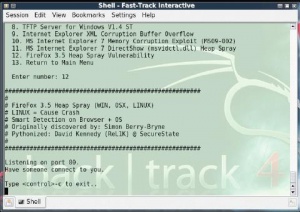 Обновлять Fast-Track можно прямо из интерфейса, доступного по адресу http://127.0.0.1:44444.
Обновлять Fast-Track можно прямо из интерфейса, доступного по адресу http://127.0.0.1:44444.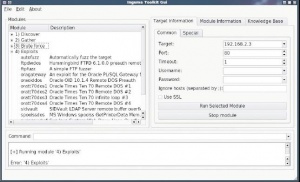 Программа Inguma засиделась в альфа-стадии и активно не разрабатывается, но полезна благодаря своим всеохватывающим модулям.
Программа Inguma засиделась в альфа-стадии и активно не разрабатывается, но полезна благодаря своим всеохватывающим модулям.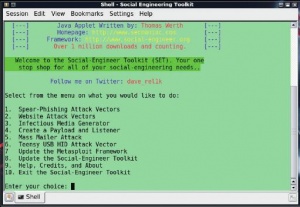 Social Engineer Toolkit — волк в овечьей шкуре. Не используйте его на рабочей машине, а то сломаете что-нибудь.
Social Engineer Toolkit — волк в овечьей шкуре. Не используйте его на рабочей машине, а то сломаете что-нибудь.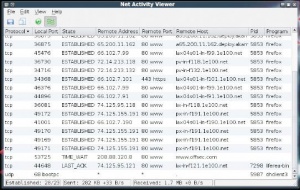 Net Activity Viewer сообщит вам обо всех активных сетевых подключениях на вашей машине, помогая выявить приложения с доступом к сети.
Net Activity Viewer сообщит вам обо всех активных сетевых подключениях на вашей машине, помогая выявить приложения с доступом к сети.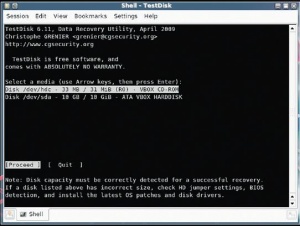 Пункт меню Backtrack > Digital Forensics > Forensic Analysis > TestDisk позволяет восстановить утраченные диски и разделы.
Пункт меню Backtrack > Digital Forensics > Forensic Analysis > TestDisk позволяет восстановить утраченные диски и разделы.